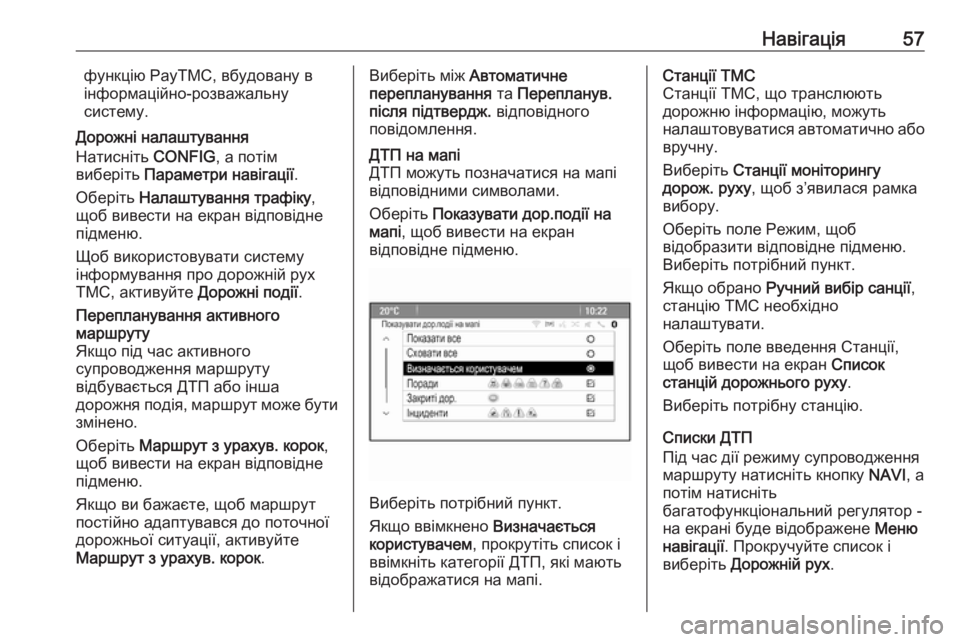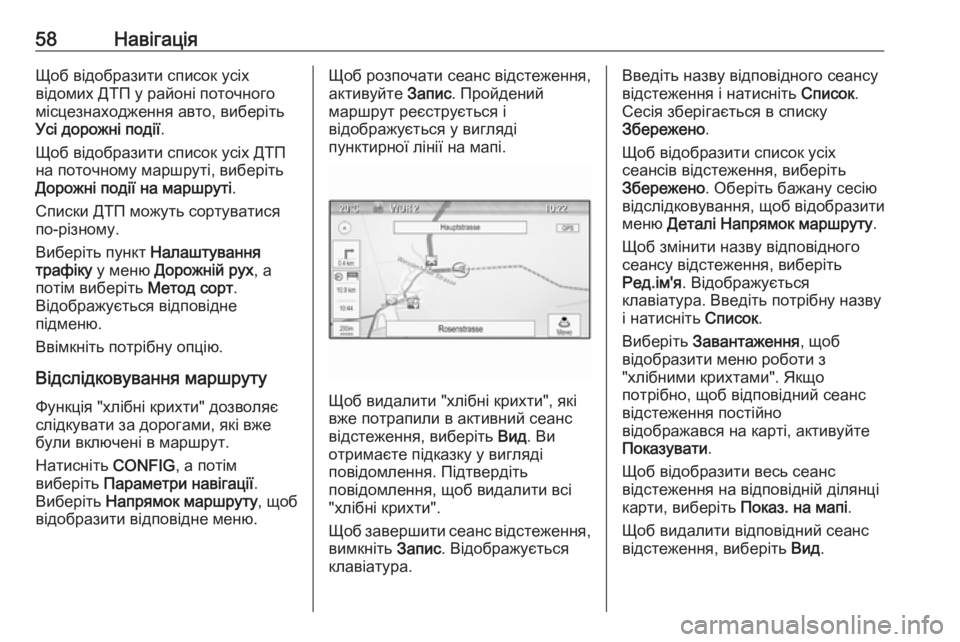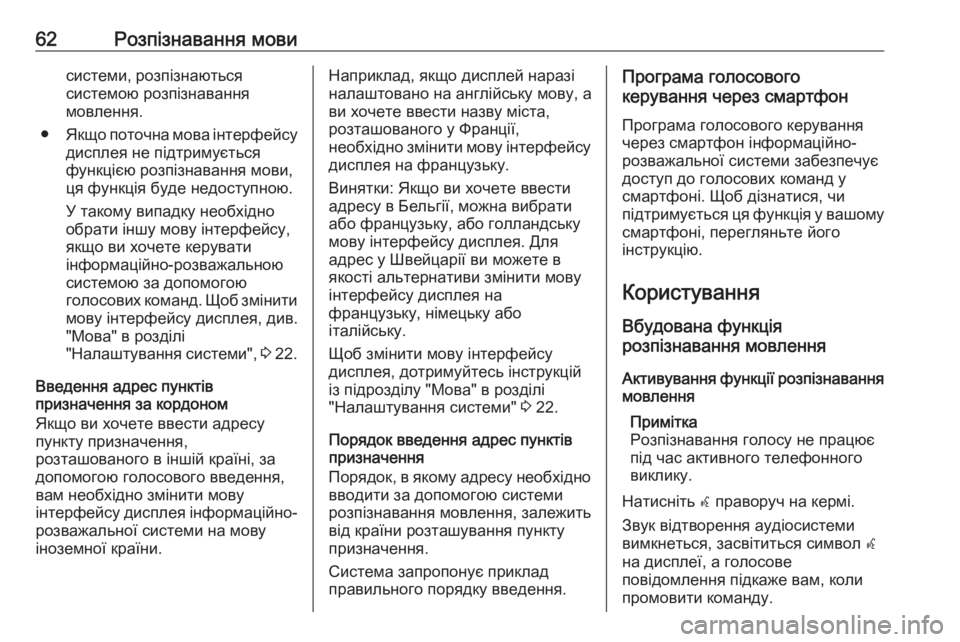Page 57 of 125
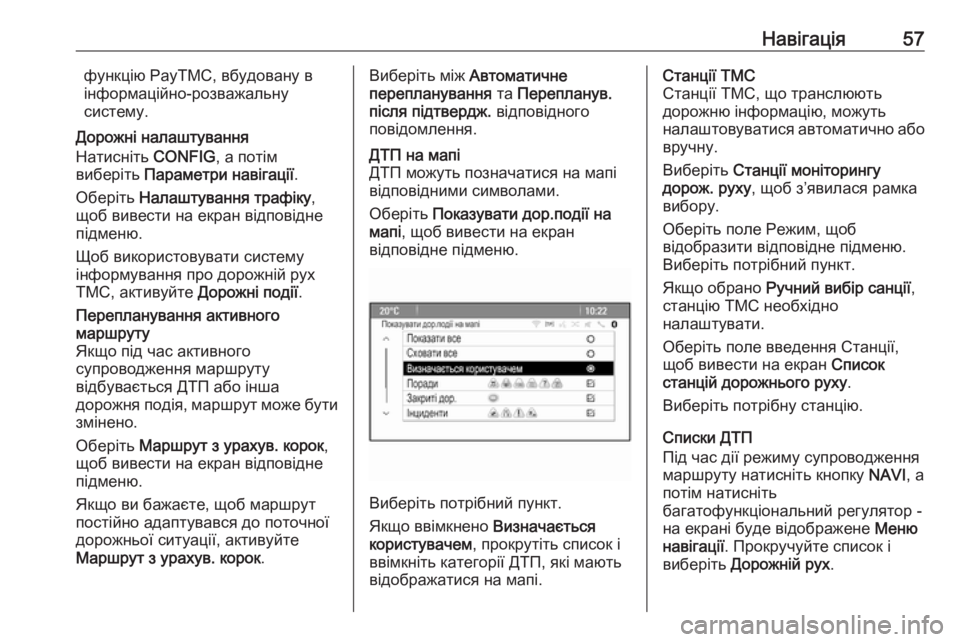
Навігація57функцію PayTMC, вбудовану в
інформаційно-розважальну
систему.
Дорожні налаштування
Натисніть CONFIG, а потім
виберіть Параметри навігації .
Оберіть Налаштування трафіку ,
щоб вивести на екран відповідне
підменю.
Щоб використовувати систему
інформування про дорожній рух
ТМС, активуйте Дорожні події.Перепланування активного
маршруту
Якщо під час активного
супроводження маршруту
відбувається ДТП або інша
дорожня подія, маршрут може бути
змінено.
Оберіть Маршрут з урахув. корок ,
щоб вивести на екран відповідне
підменю.
Якщо ви бажаєте, щоб маршрут
постійно адаптувався до поточної
дорожньої ситуації, активуйте
Маршрут з урахув. корок .Виберіть між Автоматичне
перепланування та Перепланув.
після підтвердж. відповідного
повідомлення.ДТП на мапі
ДТП можуть позначатися на мапі
відповідними символами.
Оберіть Показувати дор.події на
мапі , щоб вивести на екран
відповідне підменю.
Виберіть потрібний пункт.
Якщо ввімкнено Визначається
користувачем , прокрутіть список і
ввімкніть категорії ДТП, які мають
відображатися на мапі.
Станції ТМС
Станції ТМС, що транслюють
дорожню інформацію, можуть
налаштовуватися автоматично або
вручну.
Виберіть Станції моніторингу
дорож. руху , щоб з’явилася рамка
вибору.
Оберіть поле Режим, щоб
відобразити відповідне підменю.
Виберіть потрібний пункт.
Якщо обрано Ручний вибір санції ,
станцію ТМС необхідно
налаштувати.
Оберіть поле введення Станції,
щоб вивести на екран Список
станцій дорожнього руху .
Виберіть потрібну станцію.
Списки ДТП
Під час дії режиму супроводження
маршруту натисніть кнопку NAVI, а
потім натисніть
багатофункціональний регулятор - на екрані буде відображене Меню
навігації . Прокручуйте список і
виберіть Дорожній рух .
Page 58 of 125
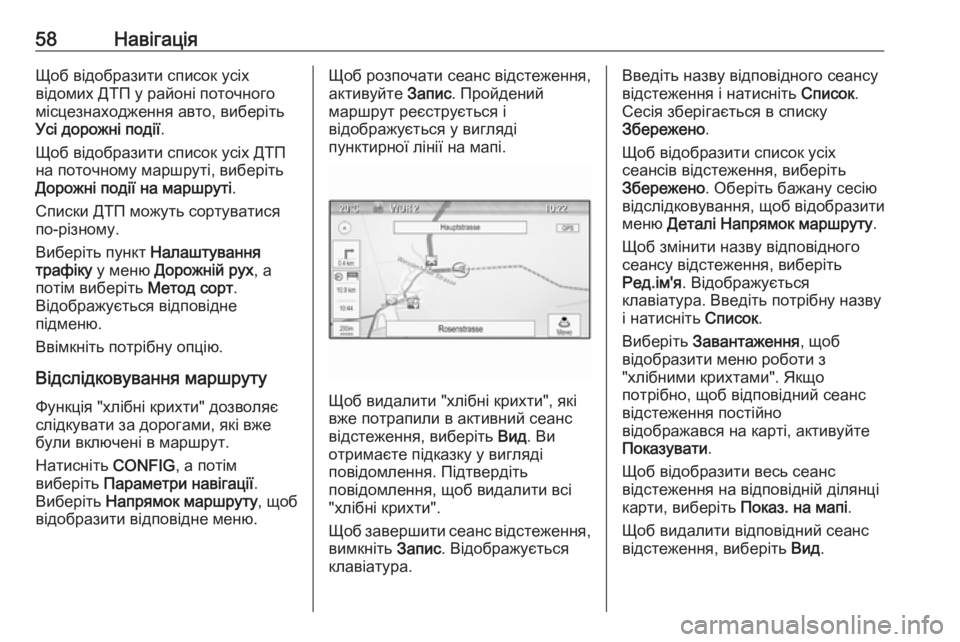
58НавігаціяЩоб відобразити список усіх
відомих ДТП у районі поточного місцезнаходження авто, виберіть
Усі дорожні події .
Щоб відобразити список усіх ДТП
на поточному маршруті, виберіть
Дорожні події на маршруті .
Списки ДТП можуть сортуватися
по-різному.
Виберіть пункт Налаштування
трафіку у меню Дорожній рух , а
потім виберіть Метод сорт.
Відображується відповідне
підменю.
Ввімкніть потрібну опцію.
Відслідковування маршруту
Функція "хлібні крихти" дозволяє
слідкувати за дорогами, які вже
були включені в маршрут.
Натисніть CONFIG, а потім
виберіть Параметри навігації .
Виберіть Напрямок маршруту , щоб
відобразити відповідне меню.Щоб розпочати сеанс відстеження,
активуйте Запис. Пройдений
маршрут реєструється і
відображується у вигляді
пунктирної лінії на мапі.
Щоб видалити "хлібні крихти", які
вже потрапили в активний сеанс
відстеження, виберіть Вид. Ви
отримаєте підказку у вигляді
повідомлення. Підтвердіть
повідомлення, щоб видалити всі "хлібні крихти".
Щоб завершити сеанс відстеження, вимкніть Запис. Відображується
клавіатура.
Введіть назву відповідного сеансу
відстеження і натисніть Список.
Сесія зберігається в списку
Збережено .
Щоб відобразити список усіх
сеансів відстеження, виберіть
Збережено . Оберіть бажану сесію
відслідковування, щоб відобразити меню Деталі Напрямок маршруту .
Щоб змінити назву відповідного
сеансу відстеження, виберіть
Ред.ім'я . Відображується
клавіатура. Введіть потрібну назву
і натисніть Список.
Виберіть Завантаження , щоб
відобразити меню роботи з
"хлібними крихтами". Якщо
потрібно, щоб відповідний сеанс
відстеження постійно
відображався на карті, активуйте
Показувати .
Щоб відобразити весь сеанс
відстеження на відповідній ділянці
карти, виберіть Показ. на мапі.
Щоб видалити відповідний сеанс відстеження, виберіть Вид.
Page 59 of 125

Навігація59Прокладання маршрутуПісля прокладання маршруту ви
можете вручну змінити певні
ділянки або ж перепланувати весь
маршрут.
Список поворотів
У Список поворотів
відображуються всі вулиці і
повороти прокладеного маршруту,
починаючи з поточного
розташування.
Натисніть кнопку DEST і виберіть
пункт Список поворотів .
Відображається список поворотів.Щоб виключити певні вулиці з
маршруту, виберіть Уник. поруч із
відповідною вулицею.
Маршрут буде прокладено знову, і
відповідна вулиця буде видалена з
маршруту.
Список небажаних вулиць
Вулиці, які були виключені з
первинного маршруту, будуть
відображуватися в Спис.для уник..
Натисніть DEST і оберіть Спис.для
уник. , щоб показати на екрані
відповідне підменю.
Щоб відобразити всі вулиці, яких
потрібно уникати, виберіть
Перегляд списку .
Щоб очистити список небажаних
вулиць і повернутися до
початкового маршруту, виберіть
Видалити всі записи .
Об'їзд
Натисніть кнопку DEST і виберіть
пункт Об'їзд .Щоб змінити маршрут на певній
ділянці, виберіть Об'їзд із
супровод . При цьому на екран буде
виведене меню зі списком різних
відстаней.
Виберіть потрібну відстань.
Маршрут буде прокладено знову, з урахуванням ваших побажань.
Щоб заблокувати весь маршрут, виберіть Об'їзд, завершити
маршрут . Первинний маршрут
заблоковано, прокладається новий
маршрут до бажаного місця
призначення.
Список з'їздів з шосе
Щоб вивести список наступних
поворотів із шосе та розташованих
на ньому станцій під час руху по
шосе, натисніть NAV, а потім
натисніть багатофункціональний регулятор, щоб відобразити Меню
навігації .
Прокрутіть список і виберіть пункт
Список з'їздів з шосе .
Page 60 of 125
60НавігаціяПараметри маршрутуПід час дії режиму супроводження
маршруту натисніть кнопку DEST, а
потім оберіть Опції маршр.
На екран буде виведений список
опцій прокладення маршруту та
типи доріг.
Щоб визначити, за якими
критеріями може бути прокладений
маршрут, ввімкніть одну з опцій:
Найшв. - найшвидший маршрут (за
часом), Найкор - найкоротший
маршрут (за відстанню) або ж Eco -
найбільш економічний маршрут (за споживанням пального).
Щоб визначити, які типи доріг
можуть включатися в маршрут під
час його прокладання, ввімкніть
необхідні опції: шосе, платні
дороги, пороми, тощо.
Page 61 of 125

Розпізнавання мови61Розпізнавання
мовиЗагальна інформація .................61
Користування .............................. 62
Огляд голосових команд ...........66Загальна інформація
Вбудована функція
розпізнавання мовлення
Функція розпізнавання мовлення
інформаційно-розважальної
системи дозволяє керувати
різними функціями системи за
допомогою голосових команд.
Вона розпізнає команди та
послідовності цифр незалежно від
особи, що їх проголошує. Команди
та послідовності цифр можуть
проголошуватися без паузи між
окремими словами.
У випадку неправильної роботи чи
неправильних команд функція
розпізнавання мовлення
відтворить візуальний та/або
звуковий сигнал і попросить ввести
потрібну команду ще раз. Також ця функція розпізнає важливі команди
та за потреби відтворює запити на їх підтвердження.
Загалом є різні способи
промовляти команди для
виконання функцій. Більшість з них, за винятком введення пунктупризначення та голосової
кнопкової панелі, можуть бути
виконані у вигляді однієї команди.
Якщо активація потрібної дії
потребує більше однієї команди,
виконайте наступне:
У першій команді ви позначаєте тип дії, яку необхідно виконати,
наприклад, "Введення пункту
призначення". Система запропонує
підказки, які супроводять вас у
діалозі для введення необхідної
інформації. Наприклад, якщо
необхідно ввести пункт
призначення для ведення за
маршрутом, скажіть "Навігація" або
"Введення пункту призначення".
Примітка
Щоб розмови в салоні автомобіля
не ініціювали ненавмисне
ввімкнення системних функцій,
розпізнавання голосу не
вмикається автоматично.
Підтримувані мови ● Не всі мови, які пропонуються як мови інтерфейсу
інформаційно-розважальної
Page 62 of 125
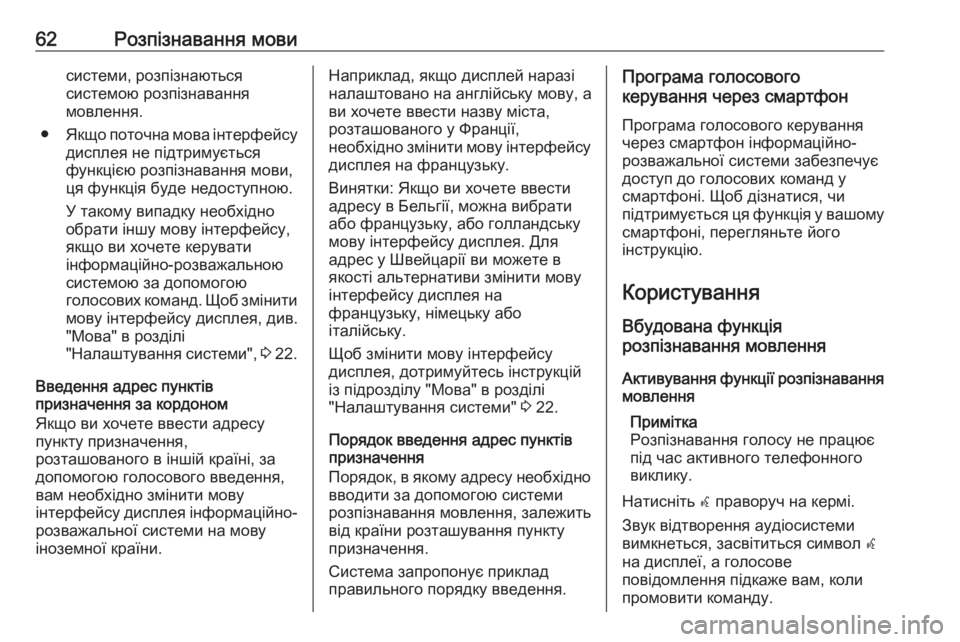
62Розпізнавання мовисистеми, розпізнаються
системою розпізнавання
мовлення.
● Якщо поточна мова інтерфейсу
дисплея не підтримується
функцією розпізнавання мови,
ця функція буде недоступною.
У такому випадку необхідно
обрати іншу мову інтерфейсу,
якщо ви хочете керувати
інформаційно-розважальною
системою за допомогою
голосових команд. Щоб змінити мову інтерфейсу дисплея, див."Мова" в розділі
"Налаштування системи", 3 22.
Введення адрес пунктів
призначення за кордоном
Якщо ви хочете ввести адресу
пункту призначення,
розташованого в іншій країні, за
допомогою голосового введення,
вам необхідно змінити мову
інтерфейсу дисплея інформаційно- розважальної системи на мову
іноземної країни.Наприклад, якщо дисплей наразі
налаштовано на англійську мову, а
ви хочете ввести назву міста,
розташованого у Франції,
необхідно змінити мову інтерфейсу дисплея на французьку.
Винятки: Якщо ви хочете ввести
адресу в Бельгії, можна вибрати
або французьку, або голландську
мову інтерфейсу дисплея. Для
адрес у Швейцарії ви можете в
якості альтернативи змінити мову
інтерфейсу дисплея на
французьку, німецьку або
італійську.
Щоб змінити мову інтерфейсу
дисплея, дотримуйтесь інструкцій із підрозділу "Мова" в розділі
"Налаштування системи" 3 22.
Порядок введення адрес пунктів
призначення
Порядок, в якому адресу необхідно
вводити за допомогою системи
розпізнавання мовлення, залежить
від країни розташування пункту
призначення.
Система запропонує приклад
правильного порядку введення.Програма голосового
керування через смартфон
Програма голосового керування
через смартфон інформаційно-
розважальної системи забезпечує
доступ до голосових команд у
смартфоні. Щоб дізнатися, чи
підтримується ця функція у вашому смартфоні, перегляньте його
інструкцію.
Користування
Вбудована функція
розпізнавання мовлення
Активування функції розпізнаваннямовлення
Примітка
Розпізнавання голосу не працює
під час активного телефонного
виклику.
Натисніть w праворуч на кермі.
Звук відтворення аудіосистеми
вимкнеться, засвітиться символ w
на дисплеї, а голосове повідомлення підкаже вам, коли
промовити команду.
Page 63 of 125

Розпізнавання мови63Щойно система розпізнавання
голосу буде готова до голосового введення, пролунає звуковий
сигнал.
Зараз ви можете промовити
голосову команду, щоб запустити
відповідну системну функцію
(наприклад, увімкнення
радіостанції) чи для початку
діалогової секвенції з декількох
кроків (наприклад, введення
адреси пункту призначення), див.
"Керування за допомогою
голосових команд" нижче.
Після завершення діалогової
секвенції, функція розпізнавання
голосу вимикається автоматично.
Щоб ініціювати іншу діалогову
секвенцію, слід знову ввімкнути
функцію розпізнавання голосу.
Регулювання гучності голосових
підказок
Натисніть w або ─ праворуч на
кермі.
Переривання голосових підказок
Як досвідчений користувач, ви
можете переривати голосові
підказки, натискаючи w на кермі.При цьому негайно пролунає
звуковий сигнал, і команду можна
давати без очікування завершення
підказки.
Скасування діалогової секвенції Є декілька способів скасувати
послідовність діалогу і вимкнути
функцію розпізнавання голосу:
● Скажіть " Скасувати" або
" Вихід ".
● Натисніть n праворуч на
кермі.
У наступних ситуаціях діалогова
секвенція скасовується
автоматично:
● Якщо ви не промовляєте команди протягом деякого часу(за замовчуванням, вам буде
тричі запропоновано дати
голосову команду).
● Якщо ви даєте команди, що не розпізнаються системою (за
замовчуванням, вам буде тричі
запропоновано дати
правильну голосову команду).Керування за допомогою
голосових команд
Функція розпізнавання голосу може розпізнавати команди, які
промовляються у звичайній формі речення, або ж прямі команди
запуску програми чи виконання
відповідної функції.
Щоб отримати найкращі
результати:
● Прослухайте голосову підказку і зачекайте звукового сигналу
перед тим, як промовити
команду чи відповісти на
підказку.
● Промовте " Допомога", якщо ви
хочете прослухати підказку для поточного діалогового кроку
ще раз.
● Голосову підказку можна перервати, повторно
натиснувши w. Щоб одразу
промовити команду, натисніть
w двічі.
● Після звукового сигналу промовте команду природним
тоном. У більшості випадків
швидкість розпізнавання
Page 64 of 125

64Розпізнавання мовипідвищується, якщо тривалість
пауз робити мінімальною.
Використовуйте короткі і прямі
команди.
Зазвичай команди керування телефоном і аудіосистемою можна
промовити у вигляді однієї простої
команди. Наприклад,
"Зателефонувати Оксана Коваль",
"Відтворити" (після чого слід
промовити назву виконавця чи
пісні) або ж "Налаштувати на"
(радіочастота та діапазон).
Проте навігація до пунктів
призначення є занадто складною
для однієї команди. Спочатку
скажіть "Навігація", потім,
наприклад, "Адреса" або "Об'єкт інфраструктури". Система
відповість запитом на введення
детальної інформації.
Після команди "Об'єкти
інфраструктури" тільки крупні
мережі можна обрати за назвою.
Мережі - це компанії, які мають
щонайменше 20 місць
розташування. Для інших об'єктівінфраструктури промовте назву
категорії, наприклад, "Ресторани",
"Торговельні центри" або "Лікарні".
Прямі команди легше
розпізнаються системою,
наприклад, "Зателефонувати
01234567".
Якщо промовити "Телефон",
система зрозуміє, що вам потрібно зателефонувати, і ставитиме вам
необхідні питання, доки не буде
зібрано достатньо інформації.
Якщо номер телефону було
збережено разом з іменем та
адресою абонента, пряма команда
має включати обидва елементи, наприклад "Зателефонувати
Девіду Сміту на роботу".
Примітка
Промовляйте ім'я людини, якій
потрібно зателефонувати, у такій
формі, яка відповідає способу
сортування телефонної книги,
наприклад, "Оксана Петренко"
або "Петренко, Оксана".Вибір пунктів списку
Коли список буде виведений на
екран, голосова підказка
запропонує підтвердити абовибрати пункт зі списку. Пункт зі
списку можна вибрати вручну або
шляхом промовляння номера
рядка або пункту.
Список на екрані розпізнавання
голосу працює таким саме чином, як і список на інших екранах.
Прокручування списку на екрані
вручну під час активної сесії
розпізнавання голосу, призупиняє
поточну сесію розпізнавання
голосу, при цьому видається
підказка: "Зробіть вибір зі списку за
допомогою ручного керування або
ж натисніть кнопку назад на
лицьовій панелі, щоб спробувати
ще раз".
Якщо ручний вибір не буде
виконано в межах 15 секунд, сеанс
голосового розпізнавання
скасовується, ви отримаєте
підказку у вигляді повідомлення і
повертаєтесь до попереднього
екрана.
 1
1 2
2 3
3 4
4 5
5 6
6 7
7 8
8 9
9 10
10 11
11 12
12 13
13 14
14 15
15 16
16 17
17 18
18 19
19 20
20 21
21 22
22 23
23 24
24 25
25 26
26 27
27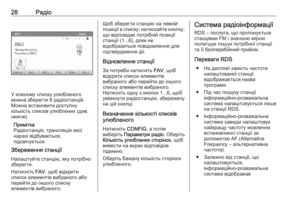 28
28 29
29 30
30 31
31 32
32 33
33 34
34 35
35 36
36 37
37 38
38 39
39 40
40 41
41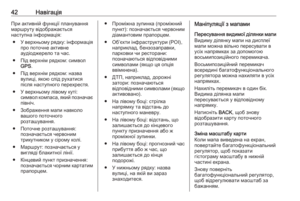 42
42 43
43 44
44 45
45 46
46 47
47 48
48 49
49 50
50 51
51 52
52 53
53 54
54 55
55 56
56 57
57 58
58 59
59 60
60 61
61 62
62 63
63 64
64 65
65 66
66 67
67 68
68 69
69 70
70 71
71 72
72 73
73 74
74 75
75 76
76 77
77 78
78 79
79 80
80 81
81 82
82 83
83 84
84 85
85 86
86 87
87 88
88 89
89 90
90 91
91 92
92 93
93 94
94 95
95 96
96 97
97 98
98 99
99 100
100 101
101 102
102 103
103 104
104 105
105 106
106 107
107 108
108 109
109 110
110 111
111 112
112 113
113 114
114 115
115 116
116 117
117 118
118 119
119 120
120 121
121 122
122 123
123 124
124